笔记本有线网络连不上 笔记本电脑连接不上有线网怎么办
更新时间:2024-04-13 12:06:53作者:jiang
当我们使用笔记本电脑时,有时候会遇到笔记本有线网络无法连接的情况,这种情况可能会让我们感到困惑和焦虑,因为有线网络连接通常是我们工作和生活中不可或缺的一部分。那么当笔记本电脑连接不上有线网时,我们应该如何解决这个问题呢?下面就让我们一起来探讨一下解决笔记本有线网络连接问题的方法。
具体步骤:
1点击“开始”,选择“控制面板”。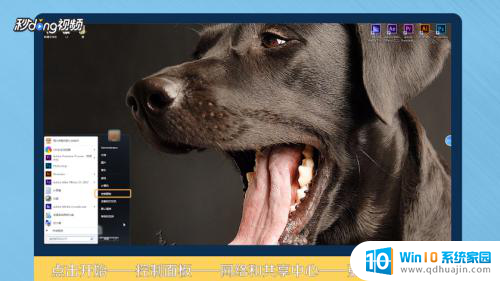 2点击“网络和共享中心”中的“更改适配器设置”。
2点击“网络和共享中心”中的“更改适配器设置”。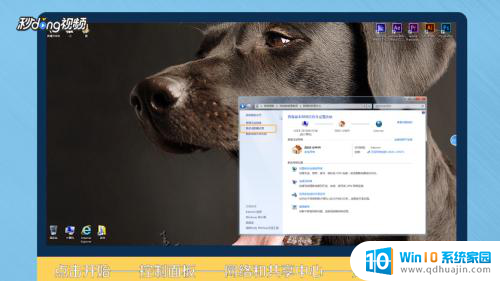 3若没有本地连接则不能连接有线网。
3若没有本地连接则不能连接有线网。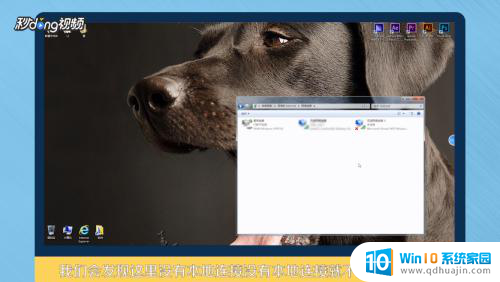 4原因是有的笔记本电脑在打开无线网的时候会自动隐藏本地连接。
4原因是有的笔记本电脑在打开无线网的时候会自动隐藏本地连接。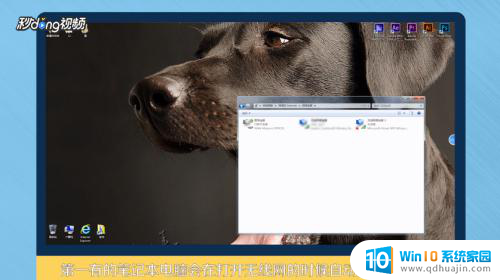 5可以按“Fn+F2”关闭无线网。
5可以按“Fn+F2”关闭无线网。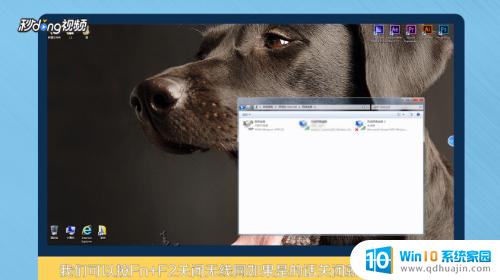 6若还是不行,右键点击“我的电脑”选择“属性”。
6若还是不行,右键点击“我的电脑”选择“属性”。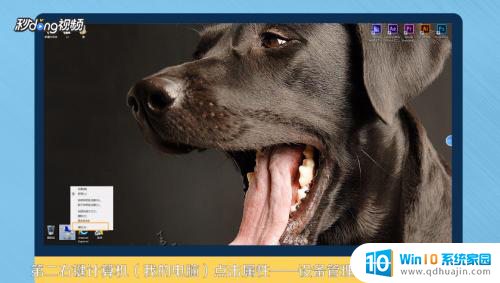 7点击“设备管理器”中的“网络适配器”。
7点击“设备管理器”中的“网络适配器”。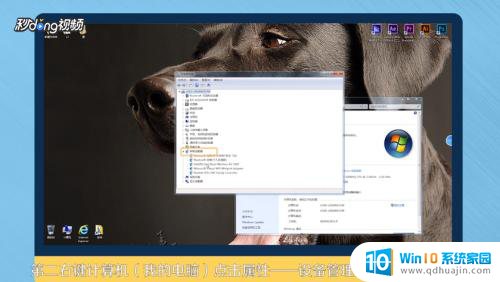 8检测有没有有线网卡驱动,也可以用驱动软件来检测。若没有则需要更换。
8检测有没有有线网卡驱动,也可以用驱动软件来检测。若没有则需要更换。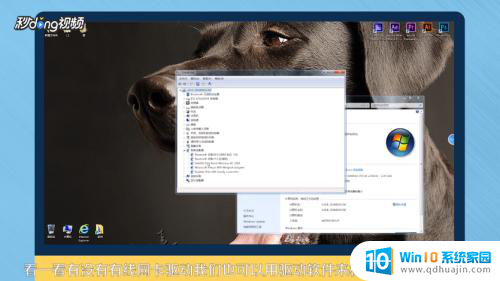 9总结如下。
9总结如下。
以上就是笔记本有线网络无法连接的全部内容,有出现这种情况的朋友可以尝试按照小编提供的方法解决,希望对大家有所帮助。
笔记本有线网络连不上 笔记本电脑连接不上有线网怎么办相关教程
热门推荐
电脑教程推荐
win10系统推荐
- 1 萝卜家园ghost win10 64位家庭版镜像下载v2023.04
- 2 技术员联盟ghost win10 32位旗舰安装版下载v2023.04
- 3 深度技术ghost win10 64位官方免激活版下载v2023.04
- 4 番茄花园ghost win10 32位稳定安全版本下载v2023.04
- 5 戴尔笔记本ghost win10 64位原版精简版下载v2023.04
- 6 深度极速ghost win10 64位永久激活正式版下载v2023.04
- 7 惠普笔记本ghost win10 64位稳定家庭版下载v2023.04
- 8 电脑公司ghost win10 32位稳定原版下载v2023.04
- 9 番茄花园ghost win10 64位官方正式版下载v2023.04
- 10 风林火山ghost win10 64位免费专业版下载v2023.04